win11小組件加載失敗通常由網(wǎng)絡(luò)、服務(wù)或系統(tǒng)問題引起,解決方法如下:1. 檢查并確保網(wǎng)絡(luò)連接穩(wěn)定;2. 重啟windows小組件服務(wù);3. 清理microsoft store緩存;4. 更新windows系統(tǒng);5. 重置小組件應(yīng)用;6. 更改dns服務(wù)器為google或cloudflare;7. 校正系統(tǒng)時(shí)間和時(shí)區(qū);8. 使用sfc掃描修復(fù)系統(tǒng)文件;9. 重新注冊(cè)小組件;10. 卸載并重新安裝windows web experience pack。若仍無效,可嘗試系統(tǒng)還原、重裝系統(tǒng)或檢查硬件故障。

win11小組件加載失敗,資訊和興趣面板無法正常顯示?這確實(shí)讓人頭疼。別擔(dān)心,問題通常出在網(wǎng)絡(luò)連接、系統(tǒng)服務(wù)或一些小故障上,解決起來并不復(fù)雜。

解決方案

-
檢查網(wǎng)絡(luò)連接: 這是最常見的原因。確保你的網(wǎng)絡(luò)連接穩(wěn)定,可以嘗試重啟路由器或者切換到其他網(wǎng)絡(luò)。
-
重啟Windows小組件服務(wù): 按 Win + R,輸入 services.msc,找到 “Windows Widgets”,右鍵選擇 “重啟”。如果服務(wù)未啟動(dòng),則選擇 “啟動(dòng)”。
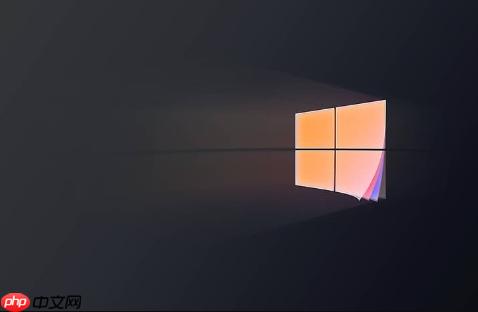
-
清理Microsoft Store緩存: 打開“運(yùn)行”(Win + R),輸入 wsreset.exe 并回車。這會(huì)清除Microsoft Store的緩存,有助于解決一些小組件加載問題。
-
更新Windows: 確保你的Windows系統(tǒng)是最新版本。打開“設(shè)置” -> “Windows 更新”,檢查并安裝任何可用的更新。
-
重置小組件應(yīng)用: 在“設(shè)置” -> “應(yīng)用” -> “應(yīng)用和功能”中,找到 “Windows Web Experience Pack”,點(diǎn)擊 “高級(jí)選項(xiàng)”,然后選擇 “重置”。
-
修改DNS服務(wù)器: 嘗試將DNS服務(wù)器更改為Google DNS (8.8.8.8 和 8.8.4.4) 或 Cloudflare DNS (1.1.1.1 和 1.0.0.1)。這有時(shí)可以解決與網(wǎng)絡(luò)相關(guān)的問題。
-
檢查系統(tǒng)時(shí)間: 確保你的系統(tǒng)時(shí)間和時(shí)區(qū)設(shè)置正確。錯(cuò)誤的時(shí)間設(shè)置可能會(huì)導(dǎo)致某些服務(wù)無法正常工作。
-
使用SFC掃描: 打開命令提示符(以管理員身份運(yùn)行),輸入 sfc /scannow 并回車。這會(huì)掃描并修復(fù)系統(tǒng)文件的損壞。
-
重新注冊(cè)小組件: 以管理員身份打開PowerShell,運(yùn)行以下命令:
Get-AppXPackage -AllUsers | Foreach {Add-AppxPackage -DisableDevelopmentMode -Register "$($_.InstallLocation)AppXManifest.xml"}這個(gè)命令會(huì)重新注冊(cè)所有應(yīng)用,包括小組件。
-
卸載并重新安裝Windows Web Experience Pack: 通過PowerShell卸載:
Get-AppxPackage *WebExperience* | Remove-AppxPackage
然后,從Microsoft Store重新安裝。
為什么我的小組件一直顯示空白或者加載緩慢?
小組件顯示空白或加載緩慢,通常與網(wǎng)絡(luò)延遲、服務(wù)器響應(yīng)速度、或者小組件本身的設(shè)計(jì)有關(guān)。某些小組件可能需要更長的時(shí)間來加載數(shù)據(jù),尤其是在網(wǎng)絡(luò)環(huán)境不佳的情況下。此外,一些小組件可能存在bug,導(dǎo)致顯示異常。可以嘗試更換不同的小組件,看看是否是某個(gè)特定小組件的問題。如果大部分小組件都存在問題,那么很可能是網(wǎng)絡(luò)或者系統(tǒng)設(shè)置的問題。
如何自定義Win11小組件面板,添加或刪除小組件?
自定義Win11小組件面板非常簡(jiǎn)單。點(diǎn)擊任務(wù)欄上的小組件圖標(biāo),打開小組件面板。在面板的右上角,你會(huì)看到一個(gè)“添加小組件”按鈕(通常是一個(gè)加號(hào)圖標(biāo))。點(diǎn)擊它,會(huì)彈出一個(gè)小組件列表。你可以選擇添加或刪除小組件,也可以拖動(dòng)小組件來調(diào)整它們?cè)诿姘逯械奈恢谩S行┬〗M件還允許你自定義顯示的內(nèi)容,例如新聞小組件可以選擇你感興趣的主題。
如果以上方法都無效,我該怎么辦?
如果以上方法都無法解決問題,可能是更深層次的系統(tǒng)問題。可以考慮以下幾個(gè)步驟:
- 執(zhí)行系統(tǒng)還原: 將系統(tǒng)還原到之前一個(gè)正常的還原點(diǎn)。
- 全新安裝Windows 11: 這是最后的手段,但通常可以解決所有軟件問題。在執(zhí)行此操作之前,請(qǐng)務(wù)必備份你的重要數(shù)據(jù)。
- 檢查硬件問題: 雖然可能性較小,但硬件問題也可能導(dǎo)致某些軟件功能異常。可以運(yùn)行硬件診斷工具來檢查是否存在硬件故障。
.jpg)
















.png)
